- ο Ωχ, δεν είμαι σίγουρος τι συνέβη εκεί Το μήνυμα σφάλματος του Xbox Store μπορεί να οφείλεται σε προβλήματα σύνδεσης.
- Η επανεκκίνηση της κονσόλας Xbox μπορεί να βοηθήσει στην επίλυση του προβλήματος.
- Η ρύθμιση της κατάλληλης γλώσσας και τοποθεσίας είναι ένας άλλος τρόπος για να αντιμετωπίσετε αυτό το πρόβλημα με γρήγορο τρόπο.
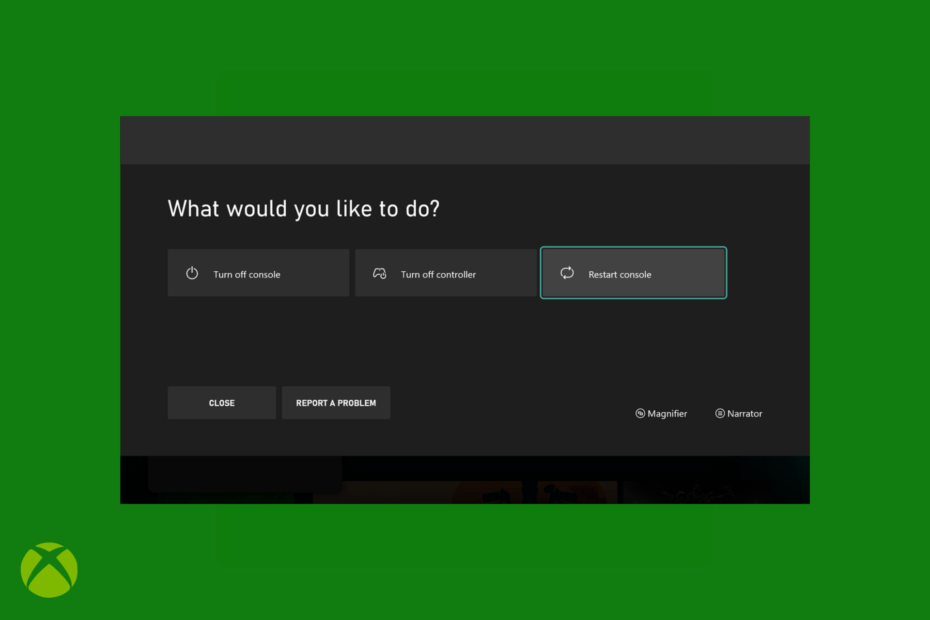
ΧΕΓΚΑΤΑΣΤΑΣΗ ΚΑΝΟΝΤΑΣ ΚΛΙΚ ΣΤΟ ΑΡΧΕΙΟ ΛΗΨΗΣ
Αυτό το λογισμικό θα επιδιορθώσει κοινά σφάλματα υπολογιστή, θα σας προστατεύσει από απώλεια αρχείων, κακόβουλο λογισμικό, αποτυχία υλικού και θα βελτιστοποιήσει τον υπολογιστή σας για μέγιστη απόδοση. Διορθώστε προβλήματα υπολογιστή και αφαιρέστε τους ιούς τώρα με 3 εύκολα βήματα:
- Κατεβάστε το Restoro PC Repair Tool που συνοδεύεται από πατενταρισμένες τεχνολογίες (διαθέσιμο δίπλωμα ευρεσιτεχνίας εδώ).
- Κάντε κλικ Εναρξη σάρωσης για να βρείτε ζητήματα των Windows που θα μπορούσαν να προκαλούν προβλήματα στον υπολογιστή.
- Κάντε κλικ Φτιάξ'τα όλα για να διορθώσετε ζητήματα που επηρεάζουν την ασφάλεια και την απόδοση του υπολογιστή σας.
- Το Restoro έχει ληφθεί από 0 αναγνώστες αυτόν τον μήνα.
Ως λάτρης του Xbox, πρέπει να έχετε αντιμετωπίσει το περιβόητο σφάλμα Xbox One Store Ωχ, δεν είμαι σίγουρος τι συνέβη εκεί, και απογοητεύτηκα με την κονσόλα σας.
Το Xbox Games Store είναι μια πλατφόρμα ψηφιακής διανομής. Μπορείτε να δημιουργήσετε έναν λογαριασμό για να χρησιμοποιήσετε τις υπηρεσίες του που σας επιτρέπουν να κατεβάζετε ή να αγοράζετε όλα τα βιντεοπαιχνίδια.
Επιπλέον, μπορείτε να αποκτήσετε τίτλους Xbox Live Arcade, Xbox One και Xbox 360. Τα τελευταία χρόνια το Xbox Store αντικαταστάθηκε στο Xbox One από το Microsoft Store.
Περιστασιακά, ενώ προσπαθείτε να αγοράσετε το παιχνίδι, εμφανίζεται το μήνυμα σφάλματος Ωχ, δεν είμαι σίγουρος τι συνέβη εκεί εμφανίζεται στην οθόνη και σας εμποδίζει να αγοράσετε.
Επιπλέον, το μήνυμα σφάλματος εμφανίζεται συνήθως με ένα άλλο μήνυμα που λέει προσπαθήστε ξανά αργότερα. Αλλά μην ανησυχείτε, υπάρχουν ορισμένες λειτουργικές λύσεις για να λύσετε γρήγορα το πρόβλημα.
Ποια είναι μερικά κοινά σφάλματα Store στο Xbox;
ο Ωχ, δεν είμαι σίγουρος τι συνέβη εκεί το σφάλμα σίγουρα δεν είναι το μόνο που μπορούν να αντιμετωπίσουν οι χρήστες ενώ χρησιμοποιούν την κονσόλα Xbox τους. Εδώ είναι μερικά από τα άλλα πιθανά σφάλματα:
- Σφάλμα 0x80070070 – εμφανίζεται κατά την εγκατάσταση ενός παιχνιδιού Xbox game pass στον υπολογιστή σας.
- Σφάλμα 0x80070c00 – αυτό το σφάλμα εμφανίζεται όταν θέλετε να ξεκινήσετε ένα παιχνίδι ή να ανοίξετε τον οδηγό.
- Σφάλμα 8015DC01 – εμφανίζεται όταν το Xbox One ή ο υπολογιστής σας χρειάζεται ενημέρωση.
- Σφάλμα ACC5000 – εμφανίζεται όταν προσπαθείτε να συνδεθείτε στο Xbox χρησιμοποιώντας τον λογαριασμό σας Microsoft.
- Σφάλμα 0x800401fb – εμφανίζεται όταν χρησιμοποιείτε το Xbox Live. Για λύσεις σε αυτό το συγκεκριμένο σφάλμα, δείτε πώς να το κάνετε διορθώστε το σφάλμα Xbox One 0x800401fb σε τέσσερα εύκολα βήματα.
- Σφάλμα 0x80BD003F – εμφανίζεται όταν προσπαθείτε να χρησιμοποιήσετε ένα θέμα στο Xbox One.
- Σφάλμα 0x87DE2720 – εμφανίζεται κατά την εγκατάσταση περιεχομένου του Microsoft Store στο Xbox One.
- Σφάλμα 0x8B0500B6 – εμφανίζεται κατά τη διαδικασία ενημέρωσης συστήματος στην κονσόλα Xbox. Ρίξτε μια ματιά στον οδηγό μας για το πώς να το κάνετε διορθώστε το σφάλμα 0x8b0500b6.
- Σφάλμα 0x903F9006 – εμφανίζεται όταν ανοίγετε ένα παιχνίδι ή μια εφαρμογή Xbox One για να παίξετε.
- Σφάλμα 0xc0000189 – εμφανίζεται όταν δεν μπορείτε να συνδεθείτε στο Xbox Live, πράγμα που σημαίνει ότι η κονσόλα σας μπορεί να αντιμετωπίσει ένα ξαφνικό σφάλμα.
- Σφάλμα PBR9000 – εμφανίζεται όταν προσπαθείτε να αγοράσετε από την κονσόλα Xbox One.
- Σφάλμα PBR9039 – εμφανίζεται κατά τον διαχωρισμό της πληρωμής για μια αγορά στο Xbox One.
- Σφάλμα 0x8015DC0C – εμφανίζεται όταν θέλετε να παίξετε ένα παιχνίδι σε παιχνίδι Xbox One.
- Σφάλμα 0x87e10007 – εμφανίζεται όταν το παιχνίδι ή η εφαρμογή δεν είναι συμβατή με την κονσόλα Xbox.
- Σφάλμα 8019019x – εμφανίζεται όταν προσπαθείτε να ενημερώσετε το λογισμικό κονσόλας Xbox One.
- Σφάλμα CP221 – εμφανίζεται όταν προσθέτετε μια επιλογή πληρωμής στον λογαριασμό σας Xbox Live.
- Σφάλμα CP309 – εμφανίζεται κατά την ενημέρωση των πληροφοριών διεύθυνσης από την κονσόλα Xbox.
- Σφάλμα 0x80820011 – εμφανίζεται όταν προσπαθείτε να αποκτήσετε πρόσβαση στο Microsoft Store στο Xbox One.
- Σφάλμα 80A40008 – εμφανίζεται όταν αντιμετωπίζετε πρόβλημα λογαριασμού ή πρόβλημα σύνδεσης. Μην χάσετε το άρθρο μας για τι να κάνετε εάν λάβετε το σφάλμα 80A40008 μήνυμα.
- Σφάλμα 0x87e1001B – εμφανίζεται όταν προσπαθείτε να συμμετάσχετε σε μια περίοδο λειτουργίας παιχνιδιού στην κονσόλα Xbox σας. Φροντίστε να διαβάσετε τον οδηγό μας για το πώς να το κάνετε διορθώστε το σφάλμα 0x87e1000b Xbox.
Τούτου λεχθέντος, ας μεταβούμε στη λίστα λύσεων για το Ωχ, δεν είμαι σίγουρος τι συνέβη εκεί Σφάλμα Xbox. Συνέχισε να διαβάζεις!
Πώς διορθώνετε το σφάλμα Ωχ που δεν είστε σίγουροι τι συνέβη εκεί στο Xbox Store;
1. Δοκιμάστε και επαληθεύστε την αγορά
Όταν προσπαθείτε να αγοράσετε οτιδήποτε από το Microsoft Store στο Xbox, μπορεί να συναντήσετε Δεν είμαι σίγουρος τι συνέβη εκεί, δοκιμάστε ξανά αργότερα Σφάλμα Xbox One. Αυτό σημαίνει ότι η αγορά απέτυχε και ήταν ανεπιτυχής.
Αρχικά, πρέπει να ελέγξετε τη βιβλιοθήκη σας ή το παιχνίδι για το οποίο κάνατε την αγορά για να βεβαιωθείτε ότι η διαδικασία αγοράς ήταν επιτυχής.
Είναι ζωτικής σημασίας να ελέγξετε τον τραπεζικό σας λογαριασμό και τον λογαριασμό Microsoft. Εάν είναι εκτός φόρτισης, πρέπει να τα επαναφορτίσετε. Σημειώστε ότι μπορεί να χρειαστεί λίγος χρόνος για να μπορέσετε να τα χρησιμοποιήσετε.
2. Ελέγξτε την κατάσταση του δικτύου
- Βεβαιωθείτε ότι το Xbox σας είναι συνδεδεμένο σε δίκτυο και ότι το δίκτυο είναι συνδεδεμένο στο Διαδίκτυο.
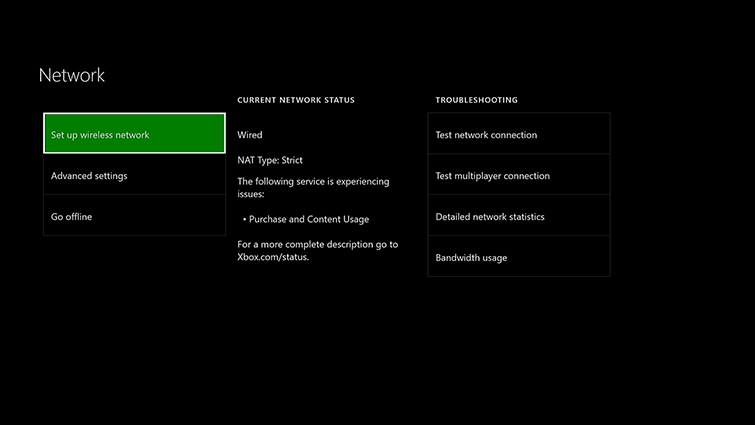
- Ελέγξτε τη σύνδεσή σας για πολλούς παίκτες για να βεβαιωθείτε ότι το Xbox σας εξακολουθεί να έχει σύνδεση με το δίκτυο Xbox.
- Για το τελευταίο βήμα, ίσως χρειαστεί να κάνετε επανεκκίνηση του δρομολογητή ή του μόντεμ σας για να επαναφέρετε το δίκτυό σας και να επιλύσετε τυχόν προβλήματα που δεν έχουν επιλυθεί ακόμη.
Για το επόμενο βήμα, ελέγξτε τη σύνδεση δικτύου. Πρέπει να βεβαιωθείτε ότι η ρύθμιση Internet του Xbox σας είναι στη βέλτιστη κατάστασή της. Για να το ελέγξετε, ακολουθήστε τα βήματα που αναφέρονται παραπάνω.
- 3 τρόποι για να διορθώσετε το My Home του Xbox εάν δεν λειτουργεί [Οδηγός 2022]
- Διόρθωση: Το χειριστήριο παιχνιδιών Xbox Cloud δεν λειτουργεί [5 εύκολοι τρόποι]
- 7 εύκολοι τρόποι για να διορθώσετε το Call of Duty Error Code Pilum στο Xbox
- Το Call of Duty: Black Ops Cold War δεν λειτουργεί στο Xbox; Φτιάξ'το τώρα
- Σφάλμα προγράμματος οδήγησης ελεγκτή Xbox/δεν αναγνωρίζεται στα Windows 10/11
3. Επικοινωνήστε με την υποστήριξη του Xbox
Εάν κάποια από αυτές τις λύσεις δεν λειτουργήσει, μπορείτε να επικοινωνήσετε με την υποστήριξη του Xbox για να λάβετε άμεσες απαντήσεις. Είναι ειδικοί και μπορούν να σας βοηθήσουν να διορθώσετε το σφάλμα Xbox Microsoft Store, δεν είστε σίγουροι τι συνέβη εκεί.
Συμβουλή ειδικού: Ορισμένα ζητήματα υπολογιστών είναι δύσκολο να αντιμετωπιστούν, ειδικά όταν πρόκειται για κατεστραμμένα αποθετήρια ή για αρχεία Windows που λείπουν. Εάν αντιμετωπίζετε προβλήματα με την επιδιόρθωση ενός σφάλματος, το σύστημά σας μπορεί να είναι μερικώς κατεστραμμένο. Συνιστούμε να εγκαταστήσετε το Restoro, ένα εργαλείο που θα σαρώσει το μηχάνημά σας και θα εντοπίσει ποιο είναι το σφάλμα.
Κάντε κλικ ΕΔΩ για λήψη και έναρξη επισκευής.
Σε περίπτωση που η σύνδεση φαίνεται εντάξει, θα πρέπει να δοκιμάσετε άλλο τρόπο, όπως επανεκκίνηση της κονσόλας Xbox. Αυτό θα σας βοηθήσει να ξεκαθαρίσετε τυχόν σχετικά ζητήματα.
4. Επανεκκινήστε το Xbox σας
- Πατήστε και κρατήστε πατημένο το Xbox κουμπί που βρίσκεται στο κέντρο του σας Χειριστήριο Xbox να ανοίξει το Κέντρο ισχύος.
- Στη συνέχεια, επιλέξτε Επανεκκινήστε την κονσόλα.

- Κάντε κλικ στο Επανεκκίνηση μόλις σε ρωτήσει αν είσαι σίγουρος για τις πράξεις σου.
Είναι απαραίτητο να γνωρίζετε ότι δεν υπάρχει συγκεκριμένος λόγος για αυτό το σφάλμα. Τα προβλήματα σύνδεσης ή η επιλογή πληρωμής ενδέχεται να προκαλέσουν αυτό το σφάλμα.
Μπορείτε να το αφήσετε μόνο του και να περιμένετε έως ότου η κονσόλα σας επιλύσει αυτόματα το σφάλμα. Ωστόσο, μπορεί να χρειαστεί αρκετός χρόνος πριν από αυτό.
Πώς μπορείτε να διορθώσετε το μήνυμα σφάλματος αγοράς του Xbox One;
1. Δοκιμή χρέωσης και κατάστασης διακομιστή
- Ελέγξτε το δικό σας Χρέωση λογαριασμού Microsoftπληροφορίες και συμπληρώστε τυχόν κενά με τις κατάλληλες πληροφορίες.

- Επαληθεύστε το δικό σας PayPal και Λογαριασμοί MS.
Ένας λόγος για το Xbox One Ωχ, κάτι δεν πήγε καλά στην αγορά ή Ωχ, δεν είμαι σίγουρος τι συνέβη εκεί μπορεί να είναι ότι το Xbox Live δεν είναι προσωρινά διαθέσιμο.
2. Ορίστε τη γλώσσα και την τοποθεσία
- Κάνε κλικ στο Windows εικονίδιο και ανοίξτε Ρυθμίσεις.

- Παω σε Χρόνος και γλώσσα και επιλέγω Γλώσσα και περιοχή.
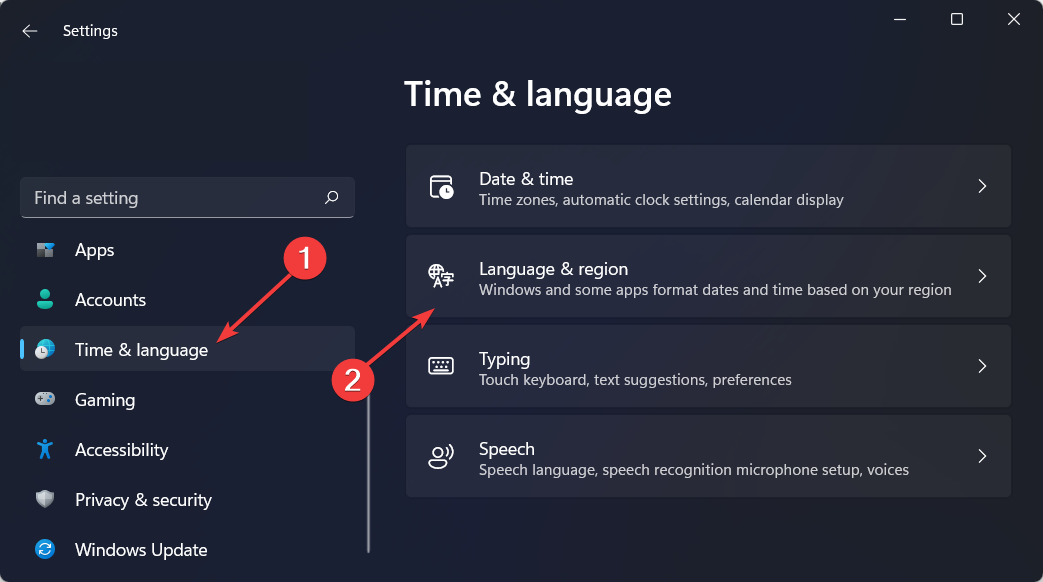
- Τέλος, επιλέξτε τη γλώσσα που θέλετε και βεβαιωθείτε ότι η περιοχή ταιριάζει με αυτήν της κονσόλας Xbox.
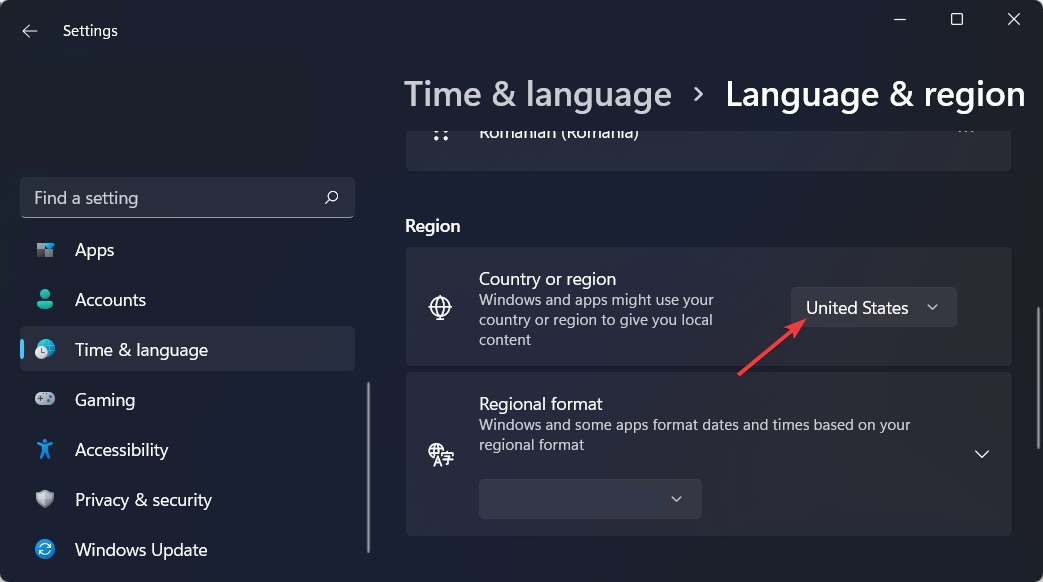
Το σφάλμα μπορεί να εμφανιστεί στην οθόνη σας λόγω της αναντιστοιχίας τοποθεσίας, πράγμα που σημαίνει ότι η περιοχή της κονσόλας δεν ταιριάζει με την τρέχουσα τοποθεσία σας που έχει οριστεί στον λογαριασμό Microsoft.
3. Κύκλος ισχύος Xbox One
- Πατήστε και κρατήστε πατημένο το Εξουσία κουμπί για λίγα δευτερόλεπτα για να απενεργοποιήσετε το Xbox One σας.
- Στη συνέχεια, αποσυνδέστε το δρομολογητή μόντεμ και το Xbox σας για τρία λεπτά.
- Ενεργοποιήστε τα ξανά και ελέγξτε εάν το σφάλμα αγοράς έχει εξαφανιστεί.
Αυτό το σφάλμα μπορεί να εμφανιστεί εξαιτίας ενός προβλήματος της προσωρινής μνήμης στην κονσόλα σας. Το πρόβλημα της προσωρινής μνήμης παρουσιάζεται όταν απορρίπτονται νέες αγορές.
Όπως γνωρίζετε, υπάρχουν πολλά απογοητευτικά μηνύματα λάθους, όπως το Για αυτό το παιχνίδι πρέπει να είστε online σφάλμα Xbox, που μπορεί να διανεμηθεί ενώ χρησιμοποιείτε την Κονσόλα Xbox, αλλά αυτό είναι ένα άλλο σφάλμα που θέλαμε να ρίξουμε μια ματιά.
Το σφάλμα αγοράς του Xbox One Κάτι πήγε στραβά ενδέχεται να εμφανιστεί μήνυμα όταν η αυτόματη ανανέωση και το εργαλείο πληρωμής που χρησιμοποιήθηκε για την αγορά δεν είναι διαθέσιμα.
Εάν υπάρχει κάποιο πρόβλημα με τη σύνδεσή σας, το Xbox θα πρέπει να προτείνει ορισμένες μεθόδους αντιμετώπισης προβλημάτων που θα σας βοηθήσουν να βελτιώσετε τη σύνδεση. Έτσι μπορείτε επίσης να βρείτε το πρόβλημα και να το λύσετε.
Σημειώστε επίσης ότι στις ρυθμίσεις λειτουργίας τροφοδοσίας, μπορείτε να αλλάξετε τη λειτουργία Instant-on σε λειτουργία εξοικονόμησης ενέργειας. Αυτό θα βοηθήσει το Xbox σας και θα αποτρέψει την αδρανοποίηση όταν είναι απενεργοποιημένο.
Θυμάμαι να ενημερώστε το λογισμικό Xbox σας τακτικά. Αυτό θα σας βοηθήσει να επιλύσετε τυχόν προβλήματα και σφάλματα που ενδέχεται να αντιμετωπίσετε και που σας εμποδίζουν να έχετε μια απρόσκοπτη εμπειρία με την κονσόλα σας.
Εναλλακτικά, ρίξτε μια ματιά στον οδηγό μας για το πώς να το κάνετε διορθώστε το σφάλμα Χρειάστηκε πολύς χρόνος για να ξεκινήσει το Xbox One και επιστρέψτε στο gaming το συντομότερο δυνατό.
Ενημερώστε μας στην παρακάτω ενότητα σχολίων εάν αυτό το άρθρο αποδείχθηκε χρήσιμο για εσάς, καθώς και μοιραστείτε μαζί μας τυχόν πρόσθετες λύσεις που έχετε κατά νου. Ευχαριστώ για την ανάγνωση!
 Έχετε ακόμα προβλήματα;Διορθώστε τα με αυτό το εργαλείο:
Έχετε ακόμα προβλήματα;Διορθώστε τα με αυτό το εργαλείο:
- Κατεβάστε αυτό το εργαλείο επισκευής υπολογιστή Αξιολογήθηκε Εξαιρετική στο TrustPilot.com (η λήψη ξεκινά από αυτή τη σελίδα).
- Κάντε κλικ Εναρξη σάρωσης για να βρείτε ζητήματα των Windows που θα μπορούσαν να προκαλούν προβλήματα στον υπολογιστή.
- Κάντε κλικ Φτιάξ'τα όλα για να διορθώσετε προβλήματα με τις κατοχυρωμένες τεχνολογίες (Αποκλειστική Έκπτωση για τους αναγνώστες μας).
Το Restoro έχει ληφθεί από 0 αναγνώστες αυτόν τον μήνα.

![Κωδικός σφάλματος Xbox Negative 345 Silver Wolf on Black Ops 4 [FIX]](/f/acf3247584a7a1d512719b1ed4fdd2f1.jpg?width=300&height=460)
![Κωδικός σφάλματος Xbox One Bravo 381 Orange Wolf [SOLVED]](/f/a4e905417e00627dfe4e8c68e3c62392.jpg?width=300&height=460)